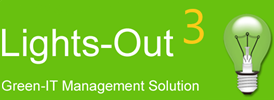Anforderungen und Vorbereitung
Lights-Out benötigt Mono 5.8 oder neuer auf ihrem Synology NAS. Leider ist die Mono-Version von Synology selbst veraltet (zum Zeitpunkt der Erstellung ist es 4.6).
Mono 5.x wird von der Syno Community unter https://synocommunity.com/packages. angeboten. Um Mono zu installieren, folgen Sie bitte diesen Schritten (von https://synocommunity.com/).
Schritt 1
Melden Sie sich an ihrem NAS als Administrator an und gehen Sie dann zum Hauptmenü → Paket-Zentrum → Einstellungen und setzen Sie die Vertrauenseben auf Synology Inc. und vertrauenswürdige Herausgeber..

Schritt 2
Im Reiter Beta, aktivieren Sie die Anzeige von Betaversionen wenn Sie auch Testversionen installieren möchten. Für stabile Versionen lassen Sie diese Einstellung unverändert.

Schritt 3
Im Reiter Packetquellen klicken Sie auf Hinzufügen, geben Sie SynoCommunity als Name und http://packages.synocommunity.com/ als Ort ein und klicken Sie dann auf OK, um diese Paketquelle hinzuzufügen .

Wiederholen Sie diesen Schritt und fügen Sie Green-IT-Software als Name und https://nas.green-it-software.com/sspks als Ort hinzu.

Schritt 4
Gehen Sie zurück ins Paket-Zentrum und navigieren Sie zur Anzeige Community. Wählen Sie das Mono 5.x Paket und installieren Sie es.

Synology Anforderungen
Hardware & Energie Einstellungen
Öffnen Sie Hauptmenü → Systemsteuerung and klicken Sie dann auf Hardware & Energie. Überprüfen Sie, das im Reiter Allgemein, "Wake-On-Lan (WOL)" aktiviert ist:

Ruhezustand der Festplatten
Im Reiter Ruhezustand der Festplatten überprfen Sie bitte, daß "Automatisches Ausschalten aktivieren" nicht aktiviert ist! Diese Steuerung wird jetzt durch Lights-Out vorgenommen.

Installation von Lights-Out
Achtung: Installieren Sie Lights-Out jetzt noch nicht über das Package Center!
Konfigurieren des Reverse Proxy
Öffnen Sie Hauptmenü → Systemsteuerung and klicken Sie dann auf Anwendungsportal. Wechseln Sie zum Reiter Reverse Proxy und klicken Sie dort auf Erstellen.
Geben Sie "Lights-Out Intern" als Beschreibung ein.
Unter Quelle tragen Sie für Protokoll HTTPS, für den Hostname '*' und für den Port 7783 ein.
Unter Ziel tragen Sie für das Protokoll HTTP, für den Hostnamen 'localhost' und für den Port 7782 ein.
Klicken Sie dann auf OK um diesen Proxy hinzuzufügen.

Wenn Sie von außen auf Lights-Out zugreifen möchten (optional), können Sie die obigen Schritte für Port 7784 wiederholen und den Reverse-Proxy "Lights-Out Extern" nennen.

Erstellen der Zertifikate
Lights-Out benötigt SSL-Zertifikate, um die Kommunikation zu sichern. Öffen Sie das Hauptmenü → Systemsteuerung und klicken Sie dort auf Sicherheit. Wechseln Sie dort zum Reiter Zertifikate. Sie sehen dort das Standardzertifkat von synology.com. Klicken Sie auf Hinzufügen um ein neues Zertifikat für Lights-Out zu erstellen. Dieses Zertifikat wird für die interne Kommunikation auf Port 7783 verwendet.

Klicken Sie auf Weiter, geben Sie als Beschreibung "Lights-Out" ein und wählen Sie dann "Selbst unterzeichnetes Zertifikat erstellen" aus. Klicken Sie dann auf Weiter.

Geben Sie jetzt die Daten für das Wurzelzertifikat (Root Zertifikat) ein. Verwenden Sie "Lights-Out-CA" als Common Name. Klicken Sie dann auf Weiter.

Geben Sie abschließend die Daten für das Zertifikat selbst ein.
Geben Sie zunächst den Namen Ihres Synology NAS als Common Name ein.
Geben Sie dann den Namen Ihres Synology NAS erneut unter "Betreff Alternativer Name" ein. Wenn Ihr Router eine lokale Domäne über DHCP zuweist, können Sie auch diesen Domänennamen hinzufügen. So fügt beispielsweise die Fritz!Box den Domänennamen fritz.box hinzu. Dasselbe gilt, wenn Sie Active Directory ausführen.
Fügen Sie Ihren externen Domainnamen hinzu, wenn Sie Zugriff von außen haben möchten.
In unserem Beispiel geben wir drei Namen ein, die durch ein Semikolon getrennt sind:
ddsm1 - der kurze Netbios-Namen
ddsm1.fritz.box - der optionale Name mit der internen Domäne von ihrem Router. Wenn Sie Active Directory verwenden, dann geben Sie hier den Namen mit ihrer internen AD-Domäne an.
ddsm1net.synology.me - der optionale external Name für ihr NAS
Das resultiert dann in "Betreff Alternativer Name" mit der Eingabe von "ddsm1; ddsm1.fritz.box; ddsm1net.synology.me"

Klicken Sie auf Anwenden und speichern Sie das Zertifikat. Klicken Sie abschließend auf Konfigurieren und weisen Sie das erstellte Zertifikat dem Port 7783 zu!
Falls Sie von außen auf Lights-Out zugreifen möchten, dann können Sie das eben erstellte Zertifikat auch dem Port 7784 zuweisen, wenn ihr externer Name im Zertiifkat enthalten ist. Die Verwendung eines Zertifikats von "Let's encrypt" ist aber immer eine bessere Wahl als unser selbst signiertes Zertifikat.

Überprüfen Sie nun, ob Ihr Zertifikat diesem Screenshot entspricht:

Manuelles Herunterladen und Installieren des Pakets
Laden Sie Lights-Out für Synology NAS von https://www.green-it-software.com/downloads/ herunter und speichern Sie das Paket in Ihrem Downloadordner. Gehen Sie dann zum Hauptmenü → Paket-Zentrum und klicken Sie auf Manuelle Installation.

Navigieren Sie zu Ihrem Download-Ordner und laden Sie LightsOut-3.x.x.x.x.x.spk auf Ihr Synology NAS hoch.

Klicken Sie auf Weiter und akzeptieren Sie die Lizenzvereinbarung.

Klicken Sie auf Weiter und bestätigen Sie die Einstellungen, dann klicken Sie auf Anwenden, um die Installation zu starten.

Wenn alles funktioniert hat, sehen Sie nun Lights-Out als installiertes Paket aufgelistet.

Klicken Sie auf Lights-Out und überprüfen Sie, dass die Anwendung läuft. Andernsfalls klicken Sie auf Ausführen.

Wenn Sie stattdessen einen Fehler wie diesen sehen

klicken Sie auf OK, um die Installation abzubrechen. Gehen Sie dann zurück und überprüfen Sie Ihre Reverse-Proxy- und Zertifikatseinstellungen!
Abschlusstest
Rufen Sie in ihrem Browser die Webseite http://nas:7782 auf. Ersetzen Sie dabei nas mit dem Namen ihres Synology NAS-Systems, hier z.B. ddsm1:

Aktualisierungen
Wenn Aktualisierungen von Lights-Out veröffentlicht werden, dann zeigt das Paket-Zentrum diese an. Die Aktualisierung kann dann mit einem Klick installiert werden.

Nächste Schritte
Um Lights-Out zu verwalten und zu konfigurieren, sollten Sie nun als Erstes die Lights-Out Management Konsole auf einem Windows-Rechner installieren.
Installieren Sie dann die Client-Software auf allen Ihren Computern.